vsftp 非常安全的文件上传(Very Secure FTP )
计算机中的服务是一种应用程序类型,在后台运行。服务应用程序通常可以在本地和通过网络为用户提供一些功能,例如客户端/服务器应用程序、Web服务器、数据库服务器以及其他基于服务器的应用程序。
每个程序都有一定的或者说是特定的功能,它所提供的所能实现的未必是你直接需要的,就好比我们每天面对的都是第一线的人员,但后边的生产包装他们都在为我们服务 ,操作系统中的服务是指执行指定系统功能的程序、例程或进程,以便支持其他程序,尤其是低层(接近硬件)程序
通俗点讲windows系统下的服务,就是为其他程序提供各种功能调用的程序,也就是你的计算机通过提供各项服务的服务器可以干些什么,其最大特点是可以在我们没有登录进入桌面之前就开始运行。比如print spooler服务,当我们打印时,就由这个服务接收需要打印的数据,在后台为我们发送数据给打印机打印。如果打印机插在某台电脑上,这个电脑只要开机,不需要进入桌面,其他电脑就能够发送打印数据到这个电脑,由这个电脑的后台服务进行打印。履行services.msc可以查看管理各种安装的服务,可以停止、启动,禁用、手动、自动。各种硬件驱动程序也是以服务的方式运行在系统后台,只不过这些驱动服务在services.msc中是看不到的。还比如通过WWW服务可以上网,通过FTP服务可以远程文件上传等等。
那么今天我带大家认识第一个服务:vsftp 非常安全的文件上传
1.查看是否安装vsftp服务

2.Yum安装vsftp服务

出现Complete为成功
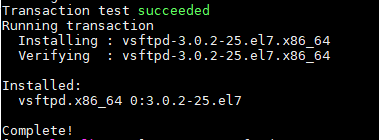
2.安装成功后,创建一个用户testftp,并设置密码123
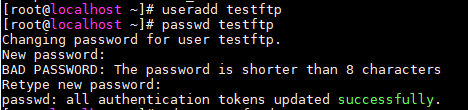
3.创建完成后,切换到vsftpd目录,

4.再创建userconfig,并配置vsftp中该用户testftp的根目录
在配置项里面配置testftp用户自己根目录


5.配置完成后,在vsftpd.conf配置文件中进行配置,配置如下





6.创建一个/home/wwwroot/testftp文件夹

注意创建这个目录的时候分开创建,不然就失败了,如下所示: 并查看:
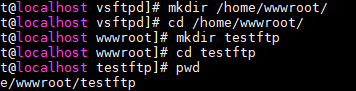
7.创建完成后,切换目录,然后在/etc/vsftpd/user_list文件中配置,将其他用户权删除或者在用户名称前添加#键注释掉,然后后添加一个testftp用户,配置完成后保存


8.配置selinux文件,在配置文件中,将SELINUX=enforcing改为SELINUX=disabled,配置完成后保存。

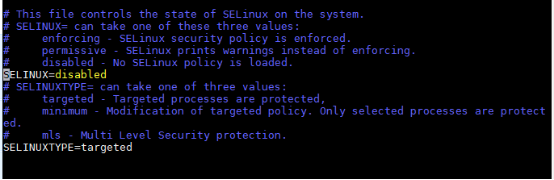
9.配置完selinux文件后,继续配置防火墙

出现success为成功
10.配置完成后,启动vsftp服务

11.查看服务状态:

12.服务启动完成后测试链接,ip为自己的服务器ip 192.168.110.164,端口号22,用户名和密码设置的为testftp和123
测试结果如下
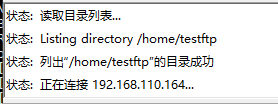
上传
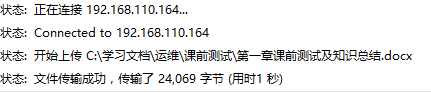
下载

公众号链接:https://mp.weixin.qq.com/s?__biz=MzU5ODY0NTcyMA==&mid=2247483777&idx=1&sn=27a50c7f01a8a6effbec93072edd5524&chksm=fe404f36c937c620db429757fb407eb7f49e9127af656b2947293c53d2e271c89bec97dc3e22&token=252549807&lang=zh_CN#rd
